とっちゃん@nyanco! です。
今回はiPhoneでSweatcoin(スウェットコイン)のデイリー2倍ブーストをサクッとやる方法のご紹介です。
▼Sweatcoinとはなんぞや?という方は下記記事をどうぞ!
本記事は iOS 16.3 で試した内容となります。16.3以前のバージョンやAndroid OSバージョンでは未確認なのでご了承下さい。
sweatcoinのデイリーブーストは面倒くさい
sweatcoinをしっかりやってる人なら日々のデイリー2倍ブーストを毎日欠かさずやってると思いますが…
sweatcoinアプリからデイリー2倍ブーストを実行するのが地味に面倒くさいですにゃ〜
デイリーブーストの起動、たまにであれば知れてる作業ですが毎日となれば話は別です。
途中にキャンペーンが挟まれたり読み込みが若干遅かったりと、プチストレスが日々積み上げられていきますにゃ〜
そんな人に向けた記事となりますので、当てはまる方は最後まで是非ご一読ください♪
Sweatcoinのウィジェットで解決!
いきなり結論ですが、Sweatcoinのデイリーブーストウィジェットをホーム画面に置くだけで日々のルーティンがノンストレスになります!
デイリーブーストウィジェットとは一体ナニモノですかにゃ〜
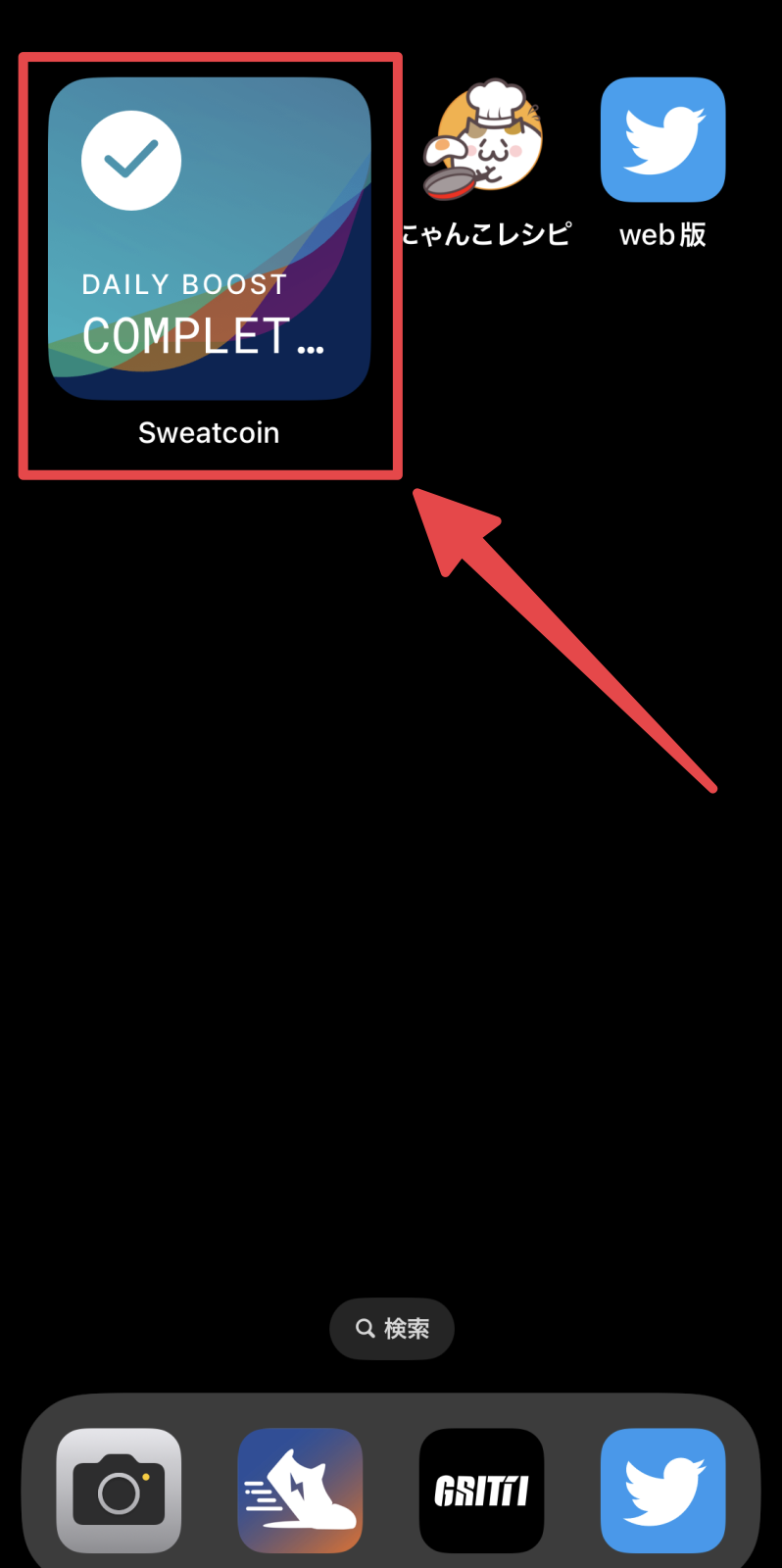
はい、見れば一目瞭然なデイリーブーストウィジェットがこちらです。
おお!!
これは…もしやこのウィジェットをタップするだけでデイリーブーストがスタートするんですかにゃ?!
その挙動が理想だったんですが、実際のところはデイリーブーストの画面へのショートカットでスタートするにはもうワンタップが必要です。
それでも便利なのは間違いなしですにゃ〜!
ということで、次にこのウィジェット設置の方法を解説します。
デイリーブーストウィジェット設置手順
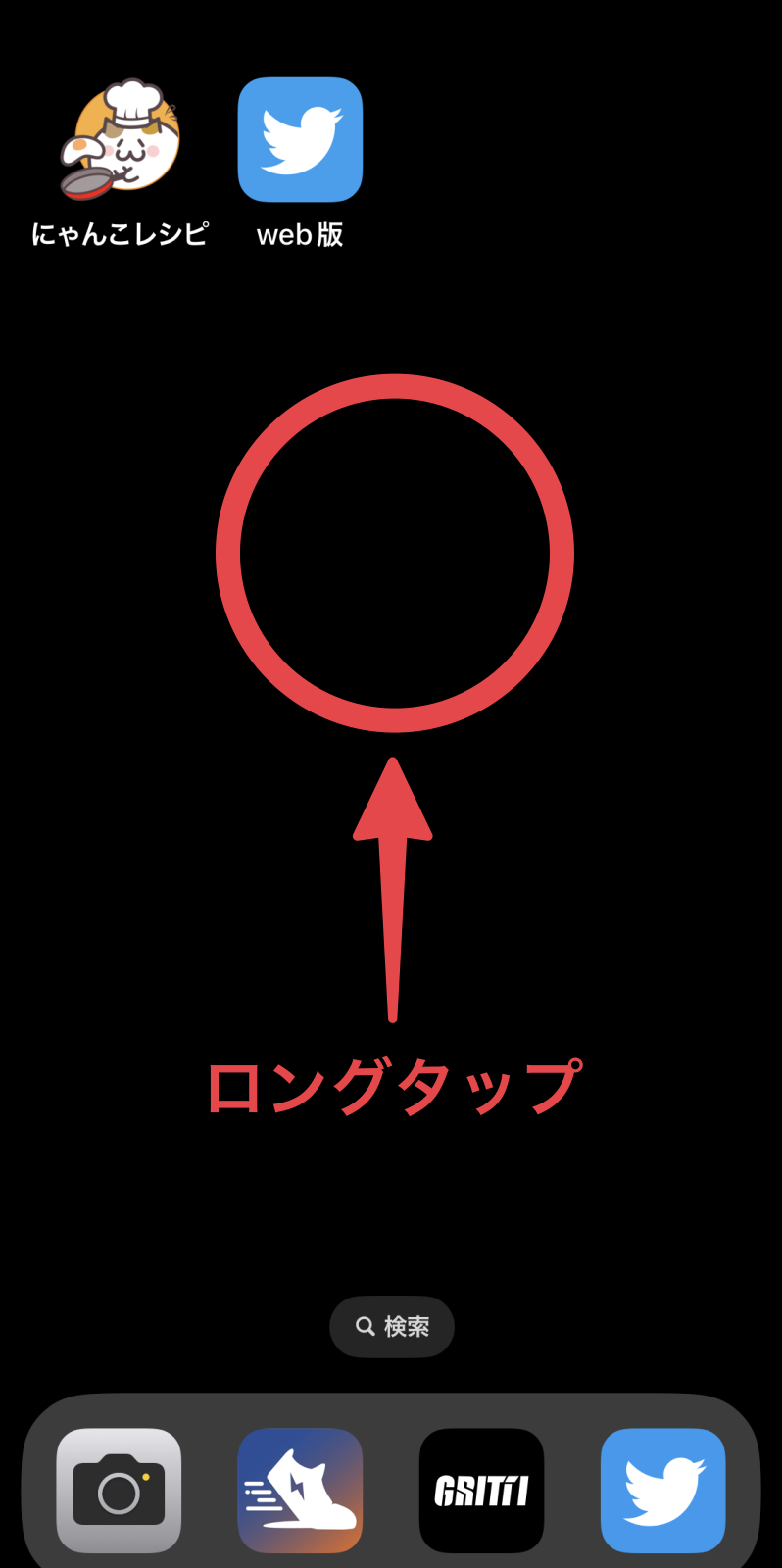
まず、ホーム画面の何もないところをロングタップします。
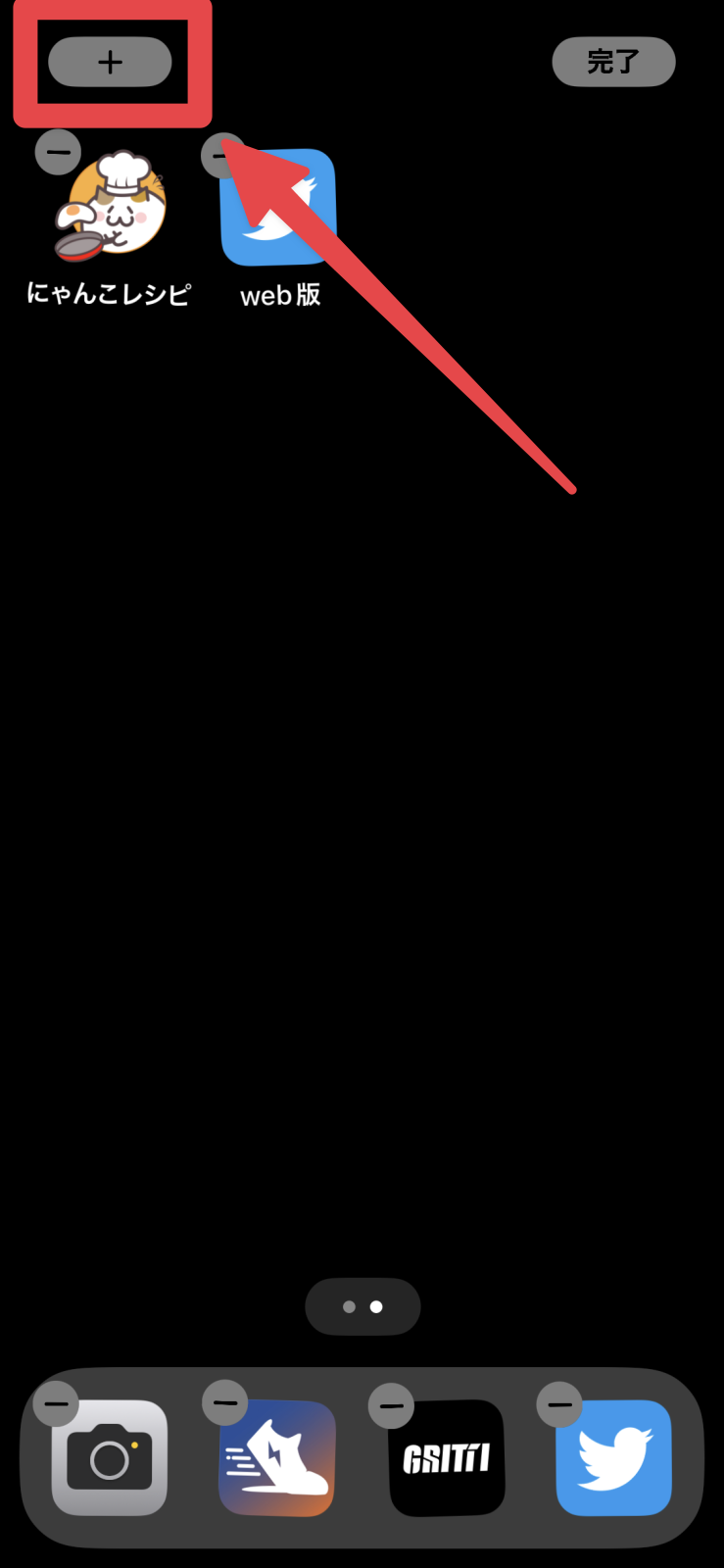
アプリアイコンたちがプルプル震えだす「ホーム画面編集モード」に入るので、画面左上の「+」ボタンをタップします。
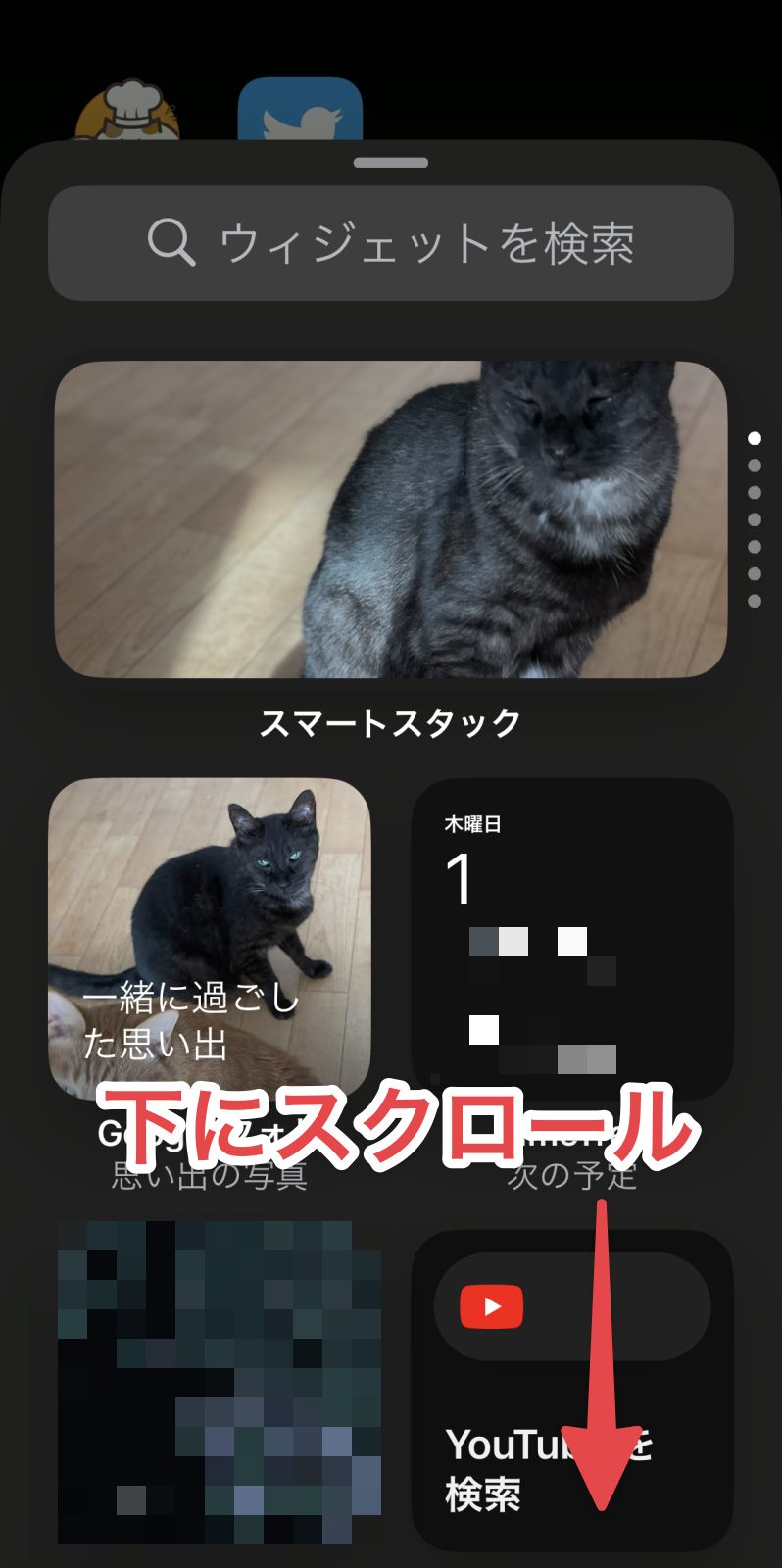
対応しているウィジェット一覧が表示されるので下にスクロールしていきます。
Sweatcoinのウィジェットがすでに表示されていたらそれをタップでOKですにゃ〜
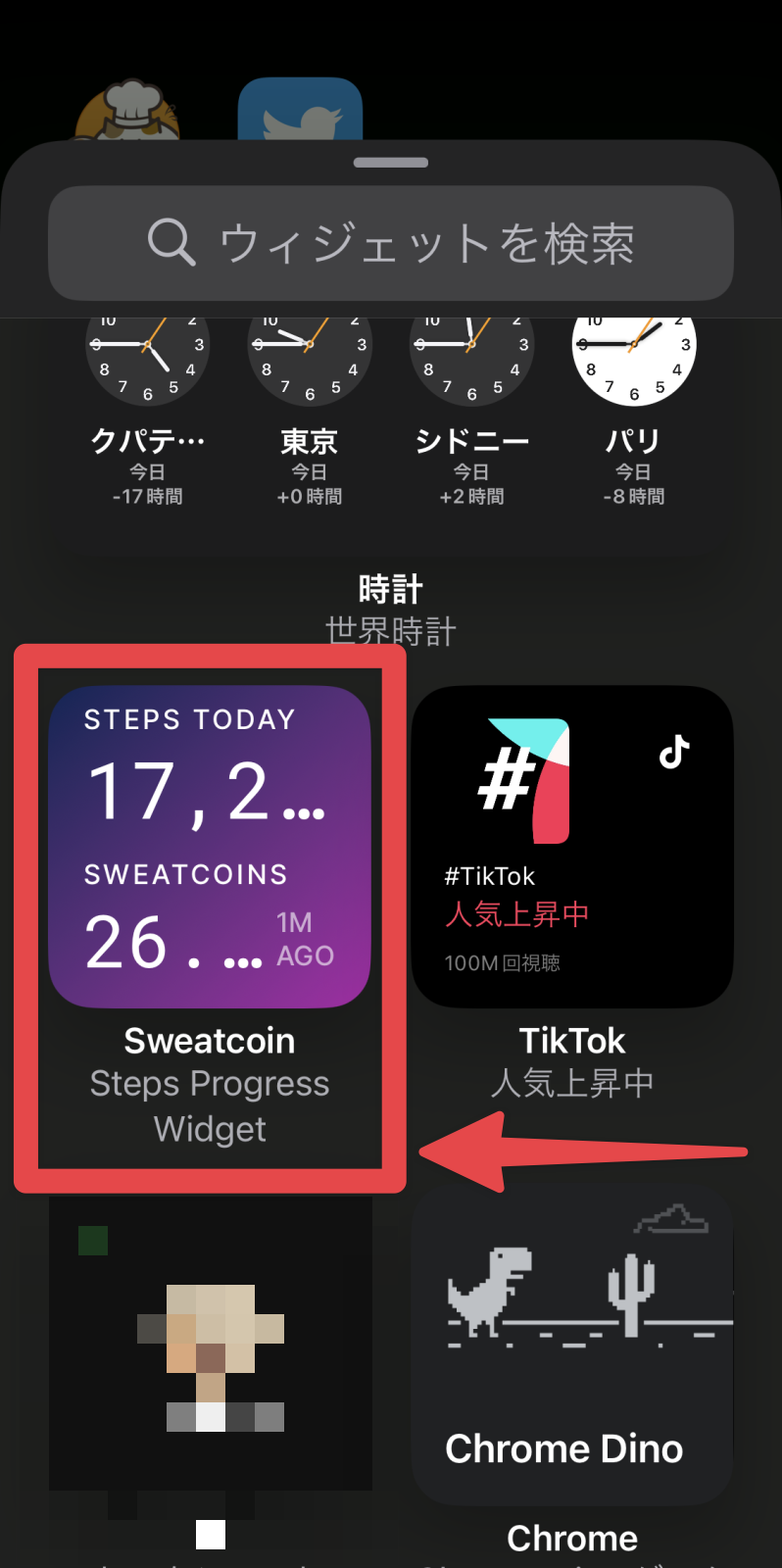
Sweatcoinのウィジェットを見つけたらタップします。
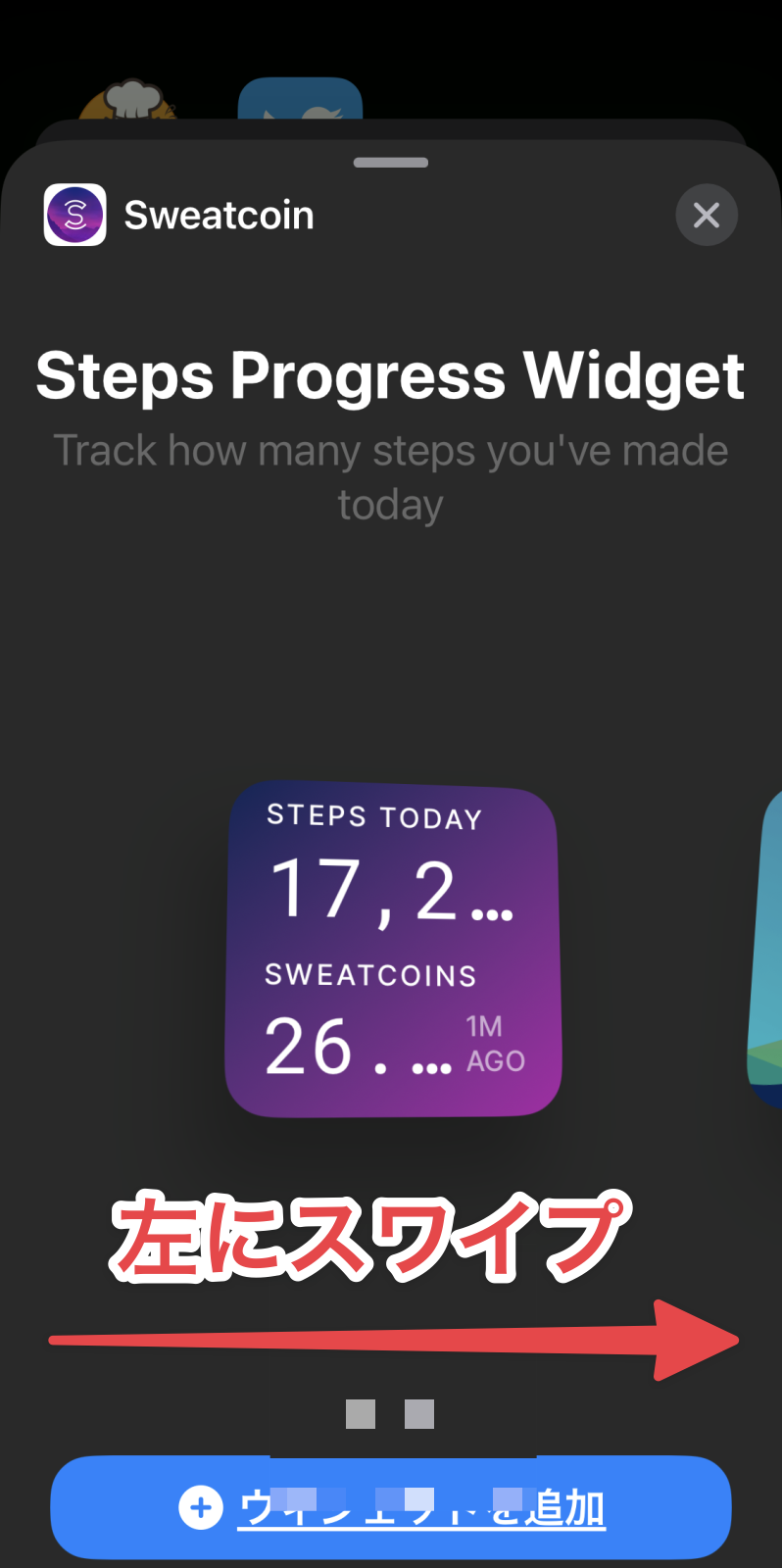
「Steps Progress Widget」と表示されますが、これは歩数と稼いたsweatcoin数を表示するウィジェットなのでスルーして左にスワイプします。
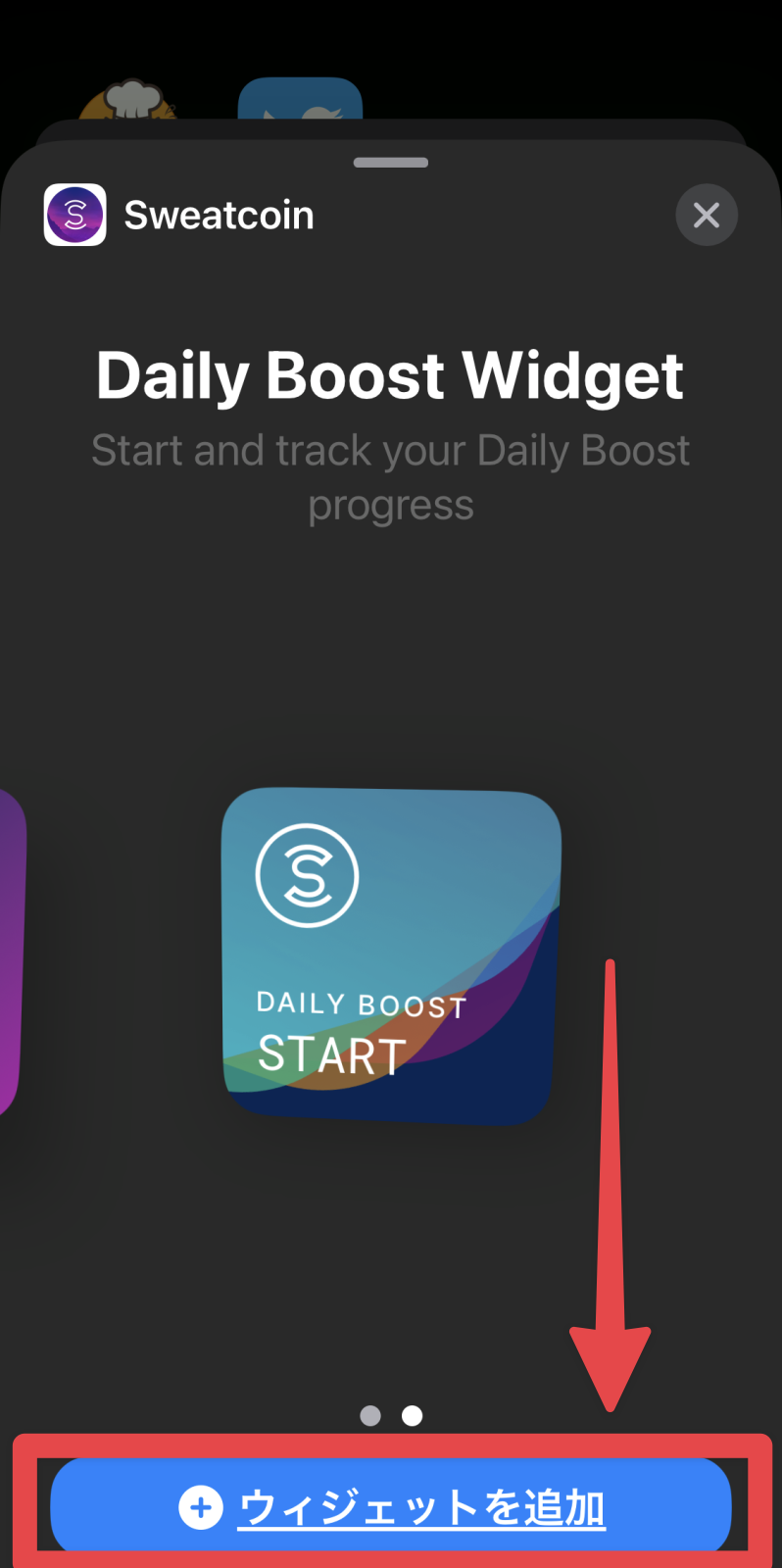
「Daily Boost Widget」、これが本記事の主旨となるウィジェットです!画面下の「ウィジェットを追加」をタップします。
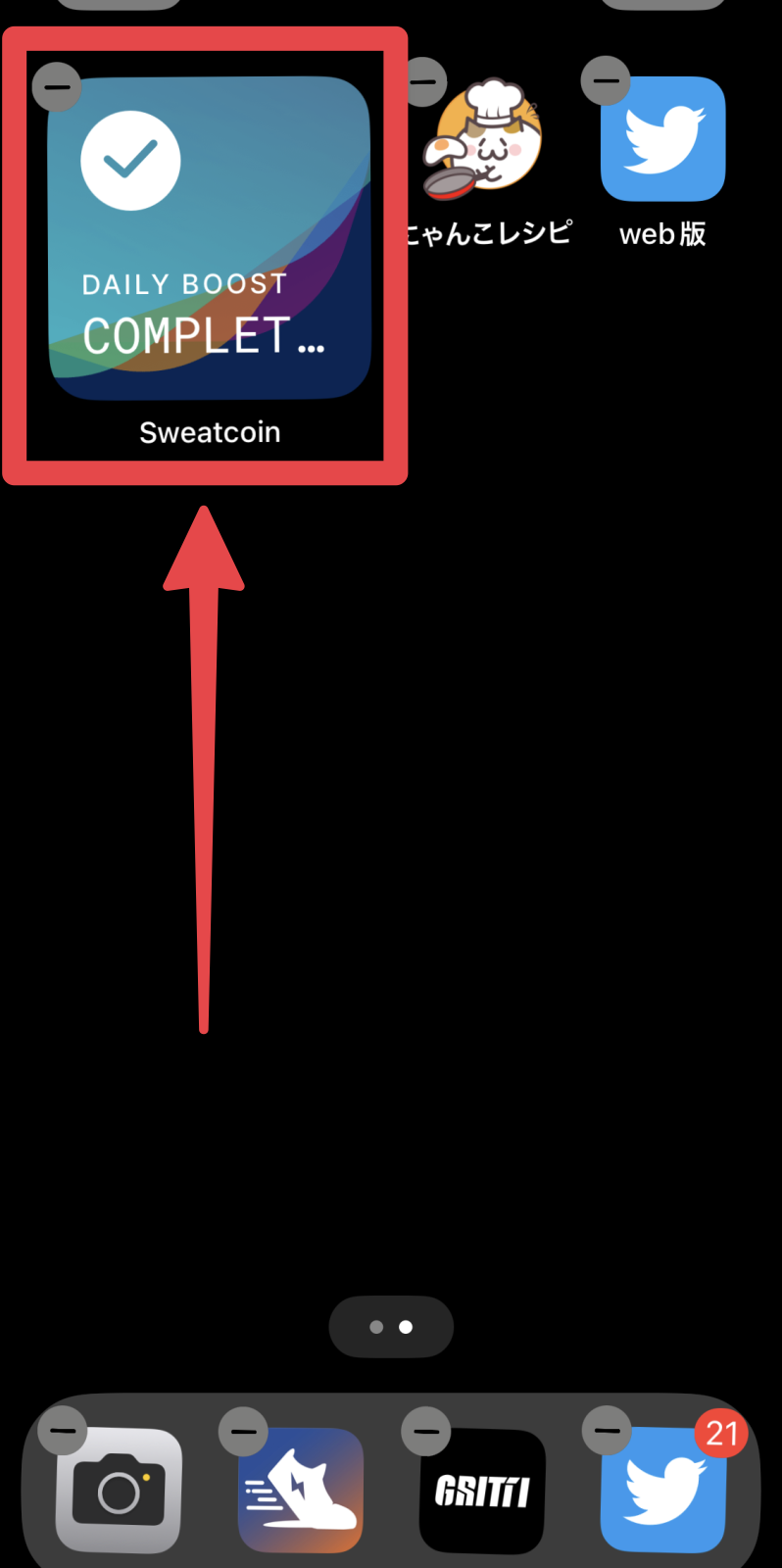
はい、このようにウィジェットを配置することができました!あとはホーム画面のお好きな位置に設置したらOKです!
ウィジェットは通常のアイコンの4倍のサイズがあるのでホーム画面にスペースがないと配置できませんが、その分タップしやすいので使い勝手は良いですにゃ〜
▼実際に実行した様子はこちらです!
おわりに
本記事がどなたかの参考になれば幸いです。
今回は以上となります。
最後まで読んでいただきましてありがとうございました!
それではまた〜✧٩(ˊωˋ*)و✧









コメント